Taula de continguts
Mentre treballem a Excel per a finalitats empresarials o per a qualsevol altre propòsit, poden quedar cel·les en blanc. De vegades hem de determinar-les i comptar-les. Hi ha molts mètodes per fer-ho. En aquest article, aprendràs alguns mètodes ràpids i senzills per determinar i comptar si una cel·la no està en blanc.
Descarrega el llibre de pràctiques
Pots baixar la plantilla d'Excel gratuïta des d'aquí i practicar-ho. la teva.
Cèl·lules no en blanc.xlsx
4 mètodes per determinar si una cel·la no està en blanc
Anem a presentar-nos a primer el nostre conjunt de dades. He col·locat alguns noms de llibres de comanda d'una botiga en línia i les seves dates de lliurament en 2 columnes i 7 files. Mireu que alguns llibres encara no s'entreguen, per això les dates estan buides. Ara determinarem les cel·les no en blanc amb 4 maneres senzilles.

Mètode 1: utilitzeu la funció IF per determinar si una cel·la no està en blanc
Per mostrar l'estat, he afegit una nova columna al costat dret del meu conjunt de dades. En el nostre primer mètode, determinarem una cel·la no en blanc utilitzant la funció SI . S'utilitza per retornar un valor si una condició és certa i un altre valor si és falsa. Aquí, mostrarà "Fet" si troba una cel·la no en blanc i mostrarà "Pendent" si obté una cel·la en blanc.
Pas 1:
⏩ Activa Cel·la D5
⏩ Escriviu la fórmula que es mostra a continuació-
=IF(C5"","Done","Pending") ⏩ Aleshores, només has de prémer el botó Enter perobteniu la sortida.

Pas 2:
⏩ Ara feu doble clic a a Emplenar Manipula la icona per copiar la fórmula per a la resta de cel·les.

Poc després veuràs la sortida com la imatge següent-

Llegir més: Si la cel·la està en blanc, mostreu 0 a Excel (4 maneres)
Mètode 2: utilitzeu la funció ISBLANK
La funció ISBLANK s'utilitza per tornar TRUE quan una cel·la està buida, i FALSE quan una cel·la no està buida. Aquesta és la nostra tasca bàsicament, així que la farem servir aquí per al nostre funcionament. És bastant fàcil.
Passos:
⏩ Escriviu la fórmula a Cel·la D5 –
=ISBLANK(C5) ⏩ A continuació, premeu el botó Enter .
⏩ Finalment, utilitzeu l'eina Emplena la maneta per copiar la fórmula.

Ara mireu la sortida-

Llegir més: Com calcular a Excel Si les cel·les no estan en blanc: 7 fórmules exemplars
Mètode 3: inseriu les funcions IF i ISBLANK
Podem fer la mateixa tasca de millor manera combinant el IF i ISBLANK funcions. La combinació mostrarà Pendent per a una cel·la en blanc i Fet per a una cel·la no en blanc.
Pasos:
⏩ Escriu la fórmula donada a Cel·la D5 i feu clic al botó Enter -
=IF(ISBLANK(C5),"Pending","Done") ⏩ A continuació, utilitzeu l'eina Emplenar mànec per copiar la fórmula .

Ara veureu que totes les cel·les no en blanc estandeterminat.

⏬ Desglossament de la fórmula:
➥ ISBLANK(C5)
La funció ISBLANK comprovarà la cel·la C5 si està buida o no. Per a la cel·la en blanc, retornarà TRUE i per a la cel·la no en blanc, tornarà FALSE –
FALSE
➥ IF(ISBLANK(C5),”Pendent”,”Fet”)
A continuació, la funció IF mostrarà Fet per FALS i pendent de VERTADER . Per tant, tornarà com-
“Fet”
Mètode 4: combina les funcions IF, NOT i ISBLANK
Utilitzem una altra combinació de funcions per determinar si una cel·la no està en blanc. Quines són les funcions IF , NOT , i ISBLANK . També mostrarà la sortida com el mètode anterior. La funció NOT retorna el contrari d'un valor lògic o booleà donat.
Pasos:
⏩ A Cel·la D5 escriviu la fórmula donada-
=IF(NOT(ISBLANK(C5)),"Done","Pending") ⏩ Més tard, només cal que premeu el botó Enter i utilitzeu l'eina Emplena la maneta per copiar la fórmula.

A continuació, obtindreu la sortida com aquesta:

⏬ Desglossament de la fórmula:
➥ ISBLANK(C5)
La funció ISBLANK comprovarà la Cel·la C5 si està buida o no. Per a la cel·la en blanc, retornarà TRUE i per a la cel·la no en blanc, tornarà FALSE –
FALSE
➥ NOT(ISBLANK(C5))
Llavors tornarà la funció NO el valor oposat de la sortida de la funció ISBLANK . Per tant, tornarà com a-
TRUE
➥ IF(NOT(ISBLANK(C5)),"Fet"," Pendent")
Finalment, la funció IF mostrarà Fet per a VERTADER i Pendent per a FALSE . Tornarà com-
"Fet"
3 mètodes per comptar el nombre de cel·les no en blanc a Excel
En els nostres mètodes anteriors, hem après a determinar si una cel·la està en blanc o no. Ara aprendrem a comptar totes les cel·les no en blanc dins d'un rang de dades amb 3 mètodes ràpids.
Mètode 1: utilitzeu la funció COUNTA per comptar la cel·la no en blanc
Comencem amb la funció COUNTA . La funció COUNTA s'utilitza per comptar les cel·les no buides. L'utilitzarem per comptar les cel·les no en blanc de la Columna C.
Pasos:
⏩ Activa la Cel·la D14 .
⏩ Escriu-hi la fórmula donada-
=COUNTA(C5:C12) ⏩ Més tard, premeu el botó Enter per la sortida.

Mètode 2: Aplica la funció COUNTIF
La funció COUNTIF s'utilitza per comptar el nombre de cel·les que compleixen un criteri. Comptarem les cel·les no en blanc de la Columna C utilitzant-la.
Pasos:
⏩ Escriviu la fórmula donada a Cel·la D14 –
=COUNTIF(C5:C12,"") ⏩ Finalment, premeu el botó Enter per a la sortida.
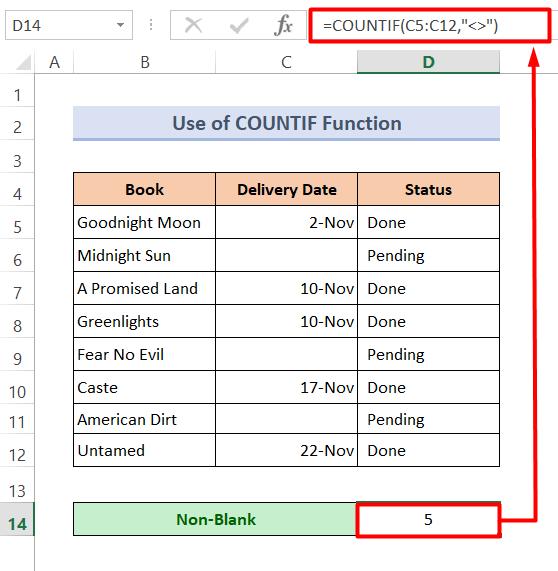
Mètode 3: inseriu la funció COUNTIFS per calcular el número de cel·la no en blanc
Podem utilitzar elFunció COUNTIFS per comptar també les cel·les que no estan en blanc. La funció COUNTIFS s'utilitza per comptar el nombre de cel·les d'un interval per a diversos criteris.
Passos:
⏩ A Cel·la D14 escriviu la fórmula donada:
=COUNTIFS(C5:C12,">100",C5:C12,"") ⏩ Finalment, només heu de prémer el botó Enter per a la sortida.

Conclusió
Espero que tots els mètodes descrits anteriorment siguin prou bons per determinar si una cel·la no està en blanc. No dubteu a fer qualsevol pregunta a la secció de comentaris i feu-me la vostra opinió.

